Notepad++是一套功能強大的編輯軟體,不僅可以免
費取得,更提供強大的擴充功能。使用者可以根據本身
需求,自行擴充所要的項目,讓使用上更加得心應手。
本文即針對這個部份,利用增加滑鼠右鍵選單項目範例
,示範整個操作過程。
提供使用者在瞭解整個流程之後,可以彈性地擴充所
需的功能。以下僅以四大步驟,依序示範整個操作流程:
A. 建立選單項目對應的Script:
1. 選擇 外掛模組 –> NppExec -> Execute
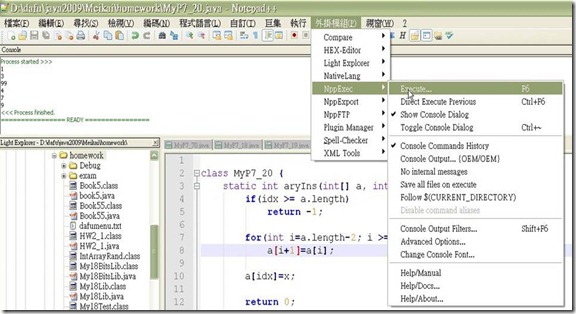
2. 於Execute視窗中的Command(s):下,鍵入所需
要的Command名稱(本文以add為例)。接著,按下
右側 按鈕。
按鈕。
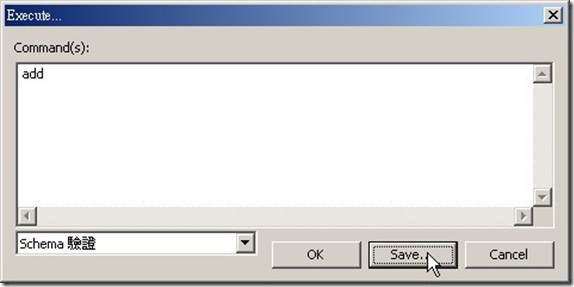
3. 在Script name:下鍵入對應的Add名稱,然後按下
左側 按鈕。
按鈕。
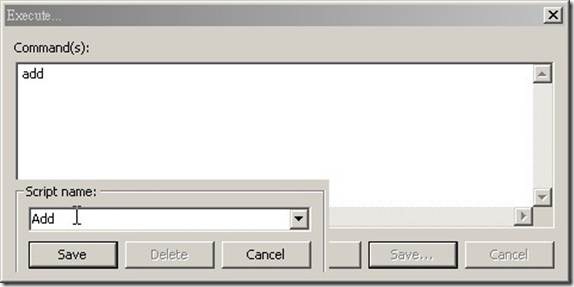
B. 編輯contextMenu.xml檔案,於該檔中加入上個
步驟完成的Script名稱,說明如下:
1. 選擇 自訂 -> 然後點選EditPopupContextMenu鍵

2. 按下確定後,在contextMenu.xml檔案加入對應的項目 <Item Flodername=
"NppExec" PluginCommandItemName="Add"/>
,接著,按 鍵儲存。
鍵儲存。

C. 關連所建立的Script名稱
1. 選擇 外掛模組 -> NppExec –> Advanced Options

2. 在Menu item的Item name中鍵入Add -> 並在 associated script下拉選單中選擇Add -> 按下Add/Modify按鈕後 -> 然後點選下方的OK Bottom即可。

3 最後,請記得關閉原來的Notepad++,然後再重新
啟動(Restart Notepad++)。
4.在編輯窗格中按下滑鼠右鍵,即可看見剛才所新增的
Script名稱。
5.編譯JAVA 程式 & 執行JAVA程式的Script也是這樣作
出來的。

以下是Script移除的操作說明 :
1.當然Script做好之後要移除,也是一樣,刪除前按右鍵
Add script確實存在.
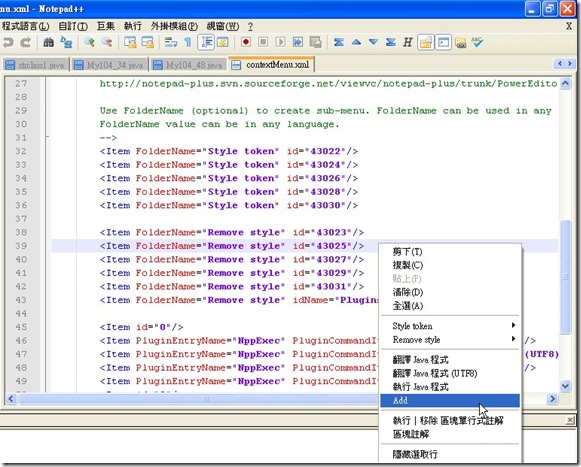
2.我們在外卦模組功能-> NPP Execute –>
Advanced Option,畫面左方Menu item顯示Add Script在

3.之後我們讓Scroll bar停在Add Script上,確定後
按下Delete Bottom,之後O.K.鍵離開.

4.當然自訂-> Edit Popup Contextmenu ,將想要
刪除的Item mark起來或直接刪除,異動後一定要存
檔喔!
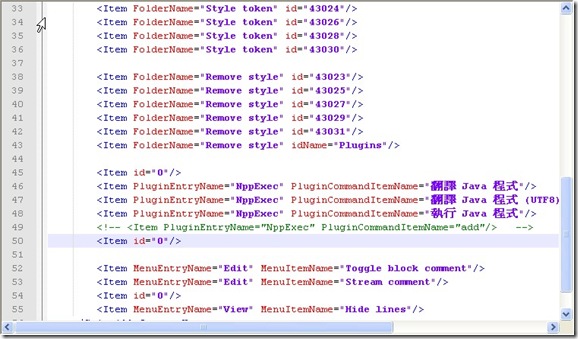
5.Finally Notepad++重起,自然顯示異動後的結果
,大吉大利 ,萬事如意!

6.可以繼續Coding JAVA 程式了!
Have A Good Day
沈默 是毀謗最好的回覆
恭敬 是莊嚴最好的自己
關懷要無心
不能太刻意
努力耕耘 且不會放縱不羈
不論輸贏 但一定盡心盡力
本來清靜
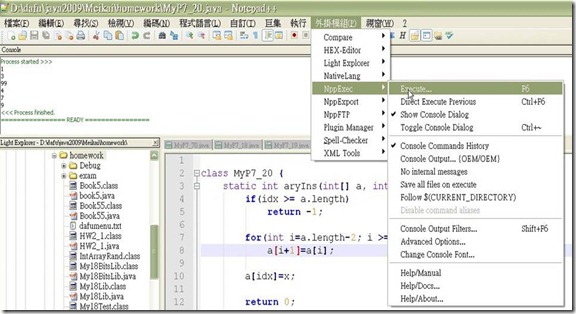
 按鈕。
按鈕。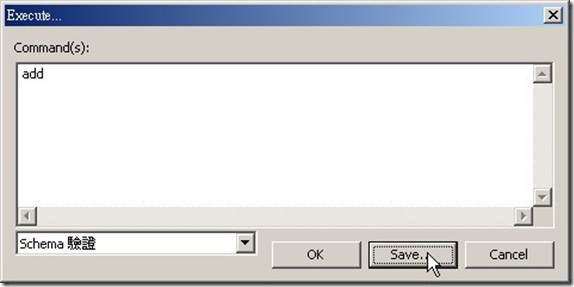
 按鈕。
按鈕。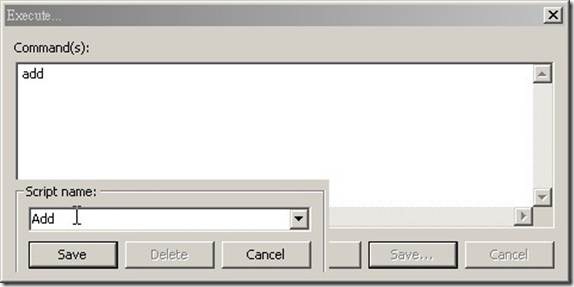

 鍵儲存。
鍵儲存。 



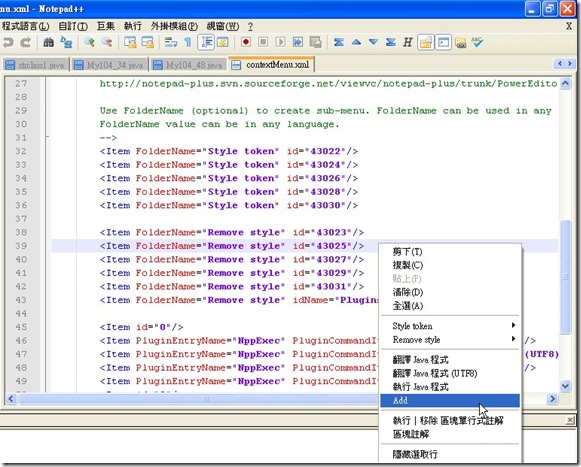


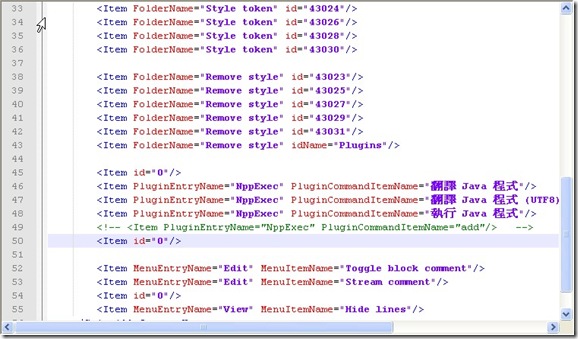


0 Responses to "Notepad++ Characteristic"
張貼留言